În această postare, vă vom ajuta cu privire la Cum să înregistrați desktopul cu Shadowplay pe laptop 2024?
Tehnologia ne-a permis să atingem înălțimi la care nu ne-am imaginat niciodată. Cu smartphone-urile și camerele de astăzi, puteți înregistra, captura și difuza momentele pe care le credeați că vor fi pierdute pentru totdeauna.
Dar dacă ți-aș spune că poți surprinde conținutul desktop-ului sau laptopului tău fără o cameră sau un anumit obiectiv? Oricât de ciudat pare, este cu adevărat realizabil și destul de simplu de implementat cu instrumentele potrivite.
Simplu. Shadowplay este un program minunat realizat de Nvidia, cel mai de încredere producător de plăci grafice din lume. Gadgetul său de jocuri portabil Nvidia Shield a fost lansat pentru a concura cu Nintendo Switch.
De atunci, Nvidia a optat să-și extindă suportul software pentru utilizatorii de desktop și laptopuri, permițându-le să înregistreze lucruri precum jocuri, filme și alte proiecte.
Și dacă vă întrebați cum să utilizați acest program de capturare a ecranului, iată cum să înregistrați desktop-ul cu shadowplay pe laptop.
Cerințe pentru Shadowplay:
Pentru a utiliza Shadowplay, aveți nevoie de o placă grafică bazată pe Nvidia din seria 600 sau mai sus. Orice mai puțin poate să nu fie compatibil. Shadowplay necesită, de asemenea, programul Geforce Experience și alte drivere grafice Nvidia pentru a rula.
Amintiți-vă să vă mențineți sistemul de operare actualizat pentru a preveni orice defecțiuni sau probleme cu rata scăzută a cadrelor. După ce ai adunat și instalat totul, este timpul să folosești jocul de umbre pentru toate nevoile tale.
Pași despre cum să înregistrați desktopul cu Shadowplay pe laptop?
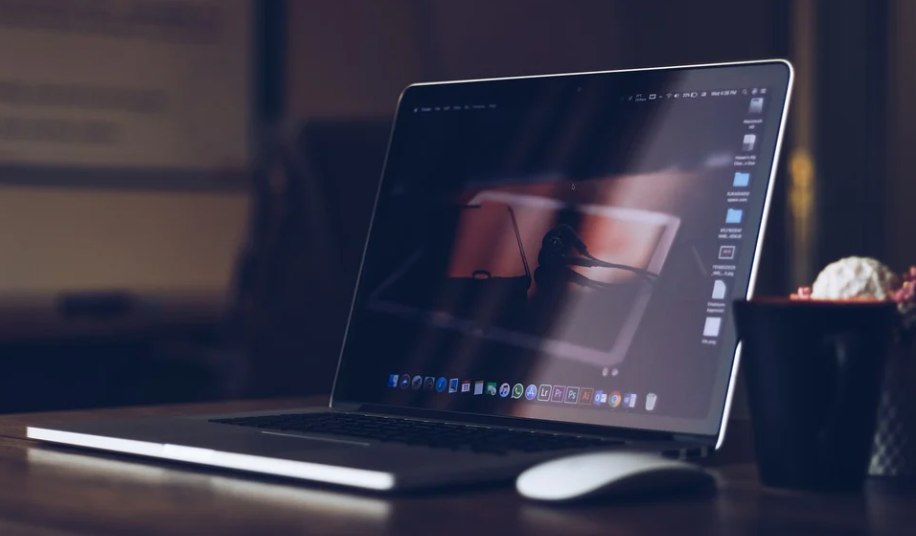
Pasul 1: Căutați Geforce Experience în directorul de căutare din partea de jos a barei Windows. Geforce Experience poate fi accesată făcând clic dreapta pe desktop.
Pasul 2: Asigurați-vă că bifați opțiunea „Reluare instantanee” din comenzile de confidențialitate ale jocului de umbre din meniul de opțiuni de configurare a jocului de umbre. Pentru a activa opțiunea, faceți clic pe ea o dată și va deveni verde.
Pasul 3: Acum că ați configurat comenzile rapide, veți putea apela rapid shadowplay oricând aveți nevoie. Legarea implicită a tastelor este ALT + F9, cu toate acestea, o puteți modifica la ceea ce funcționează mai bine pentru mâinile dvs.
Pasul 4: Modificarea locației fișierelor salvate se poate face accesând setările și selectând opțiunea care funcționează cel mai bine pentru dvs., astfel încât să nu rămâneți fără spațiu în timp ce înregistrați.
Shadowplay va încetini computerul sau tableta?
Este posibil ca jocul de umbre să afecteze performanța sistemului dvs., dar fiți siguri că a fost ajustat pentru a menține capacitatea maximă a plăcii grafice fără a o impune.
Drept urmare, nu trebuie să vă îngrijorați că placa grafică rămâne fără memorie în timp ce redați, înregistrați și transmiteți în flux.
Este încă recomandat să aveți cel puțin 8 GB de RAM și o placă grafică de gamă medie pentru a vă asigura că sesiunile de înregistrare nu vor fi întrerupte de o scădere a ratei cadrelor.
Ai o placă grafică AMD? Iată care sunt pașii de urmat!
OBS Studio, care funcționează cu NVidia, Intel și placi grafice AMD și este compatibil cu toate computerele și sistemele de operare, poate fi folosit de mine AMD-folosirea colegilor fara grija.
Cu OBS Studio, nu trebuie să vă faceți griji că sunteți restricționat de format sau alte caracteristici legate de sunet. Foloseste-l!
Cu toate acestea, instrumentul de înregistrare a ecranului AMD RElive este un software remarcabil de înregistrare a ecranului, care nu pune prea multă presiune asupra sistemului și nu irosește multe resurse de procesare.
Link-uri rapide:
- Cele mai bune 5 laptopuri pentru Solidworks: (+Ghid hardware)
- Cele mai bune 5 laptop-uri sub 700 USD: [NUMAI pentru modele cu raport calitate/preț]
- 10 cele mai bune laptopuri pentru școala de medicină: Ghid de cumpărare
- Cele mai bune 5 laptop-uri pentru streaming în 2022: [Alegeri ale experților]
- Cele mai bune 10 laptopuri de gaming sub 20oo USD: [Cele mai noi modele]
Concluzie: Cum se înregistrează desktop cu Shadowplay pe laptop?
Shadowplay este cea mai bună opțiune pentru utilizatorii Nvidia, deoarece este rapid, ușor și simplu de utilizat; este, de asemenea, inclus în pachetul de drivere grafice.
Nu este nevoie să faceți față problemelor aplicațiilor terță parte. De asemenea, este complet gratuit și există o multitudine de alternative viabile.
Pentru a profita la maximum, citiți ghidul despre cum să capturați desktopul unui laptop cu shadowplay. Cu toate acestea, dacă aveți probleme sau întrebări, vă rugăm să nu ezitați să mă contactați. As fi bucuros sa ajut.
